Roundcube is een populaire webmailclient die gebruikers in staat stelt om hun e-mail efficiënt te beheren. Een van de handige functies die Roundcube biedt, is de mogelijkheid om filters in te stellen. Hiermee kun je inkomende e-mails automatisch sorteren op basis van specifieke criteria. Hier is een stap-voor-stap gids om filters in te stellen in Roundcube.
Log in op Roundcube
Ga naar de inlogpagina van je Roundcube-account en voer je inloggegevens in. Klik op “Inloggen” om toegang te krijgen tot je inbox.
Meer info hoe je kunt inloggen vind je hier in mijn blog
Navigeer naar Instellingen
1. Zoek het instellingenpictogram. Dit bevindt zich in het rechter kantlijn menu en ziet eruit als een tandwiel.
2. Klik op het Filters pictogram.
3. Klik op Nieuw
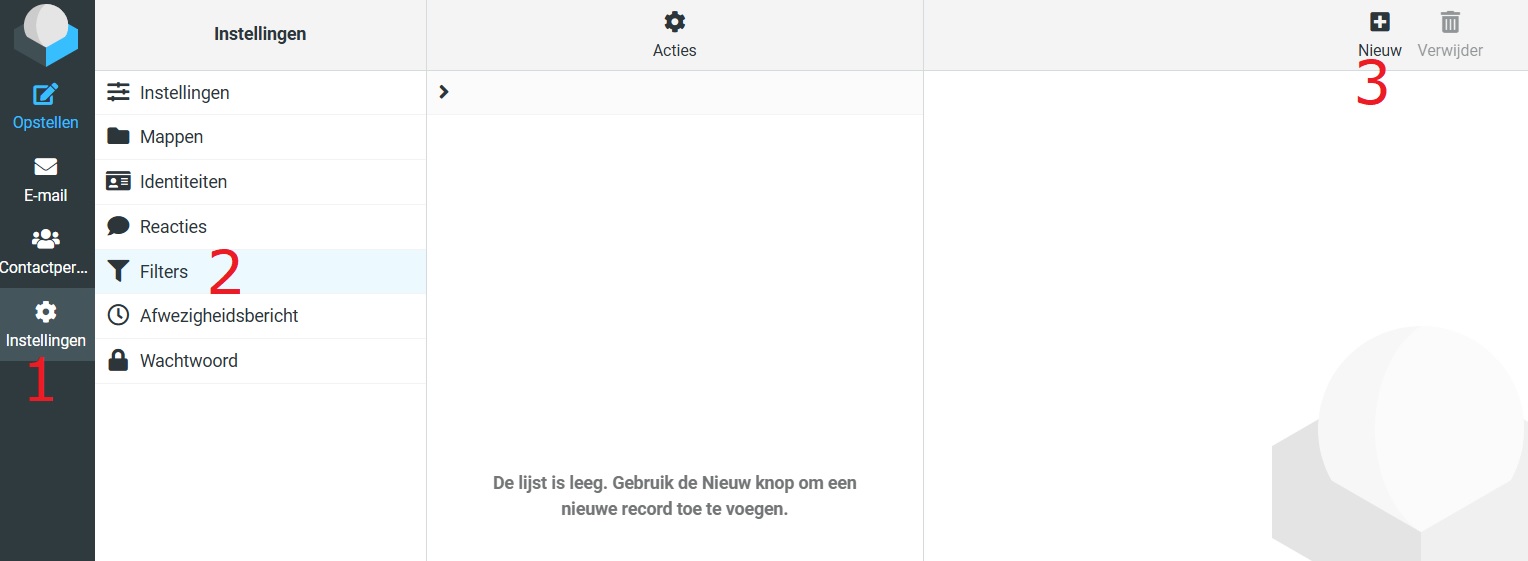
Email adressen blokkeren is minder effectief omdat spammers iedere keer een ander email adres gebruiken. Het is dus beter om op speciale woorden in de titel van de mail te gebruiken.
In dit voorbeeld gaan we er van uit dat we geen mails meer willen ontvangen over “Claid”.
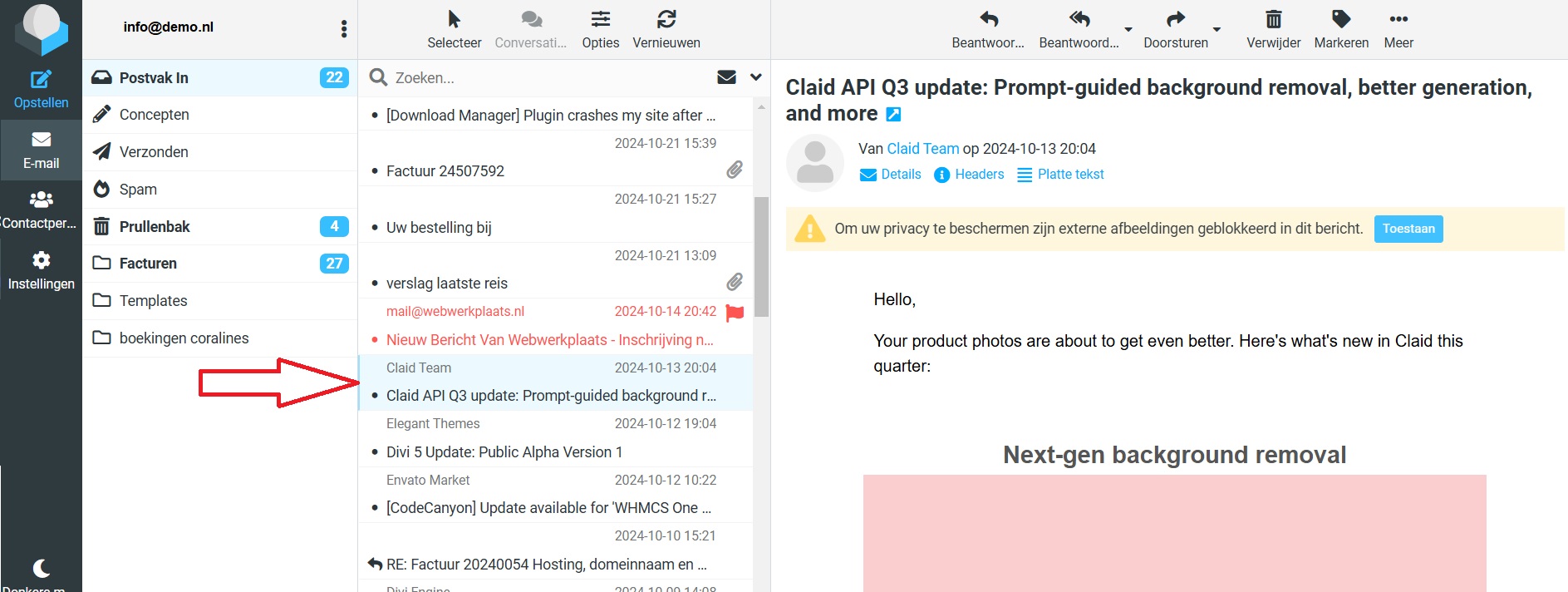
filterEen Nieuw Filter Aanmaken
In ons voorbeeld willen we alle mails die het woord Claid bevatten in het Onderwerp van een mail naar de prullenbak sturen.
1. Geef je filter een naam die de functie ervan beschrijft.
In ons voorbeeld “Claid“
2. Zet het filter aan met de blauwe switch.
3. Stel Zoekbereik in. Kies of het aan 1 of meerdere regels moet voldoen. In ons voorbeeld “voldoet aan alle volgende regels“
4. Stel de Regels in, bijvoorbeeld:
“Onderwerp” – “bevat” – “Claid”
5. Kies dan een Actie die uitgevoerd moet worden als er mails binnen komen en voldoen aan de Regels.
In dit voorbeeld “Verplaats bericht naar” – “Prullenbak”
Filter Opslaan
Klaar? Dan sla je de nieuwe filter op met de blauwe knop “Opslaan”. De “Claid” filter verschijnt nu in de lijst met filters.
Test de nieuwe Filter!!!
Stuur jezelf een test-e-mail die voldoet aan de criteria van de nieuwe filter om te controleren of het correct werkt. Controleer of de e-mail op de juiste manier wordt verwerkt volgens de instellingen.
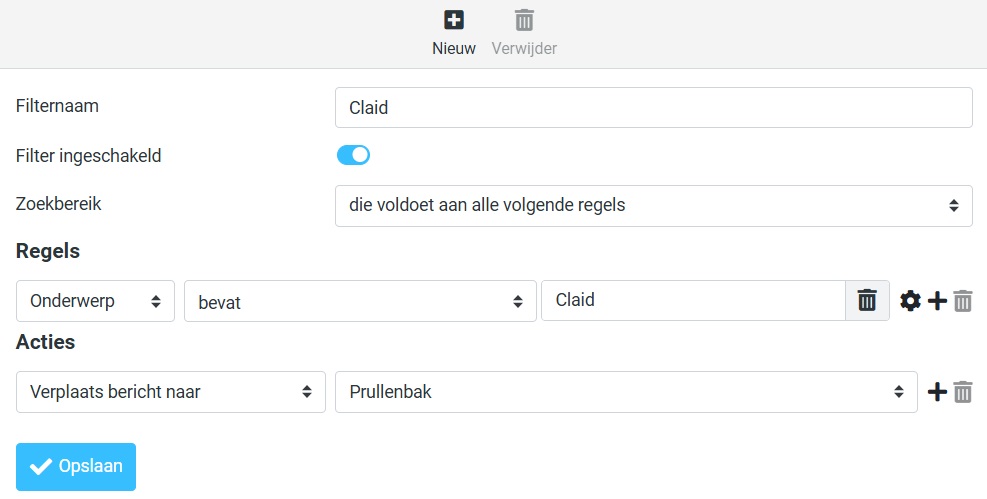
Bekijk ook het artikel “Roundcube als email programma“
